CAD建模手柄
CAD是一款功能强大的绘图软件,那么CAD如何绘制三维手柄呢?下面小编就给大家介绍具体的绘制步骤,感兴趣的小伙伴一起来看看吧!
1.打开CAD,首先使用构造线【XL】绘制相互垂直的两条线,然后将垂直线向右偏移80,最后输入圆【C】左右分别绘制半径为12.5和15的圆,绘制效果如图。
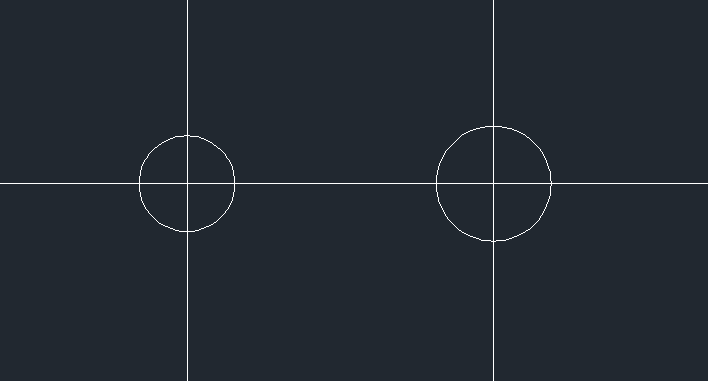
2. 输入圆【C】后输入切点【T】绘制两个圆,其中一个与左侧圆和右侧圆相切的圆半径为80,一个与R80的圆和右侧圆相切的圆半径为25。绘制效果如图。
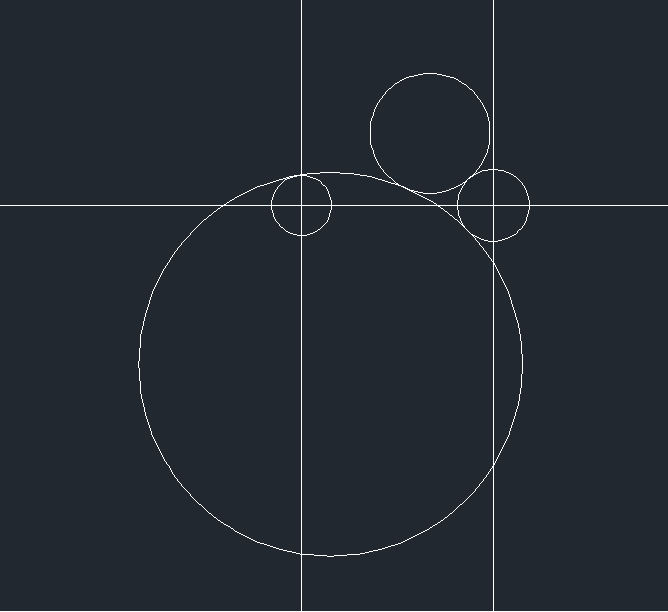
3.修剪图形,然后使用直线【L】在图形右侧绘制如下图所示的图形,最后输入【J】连接图形。

3. 切换视图环境至【东南等轴侧】,首先输入【REV】将图形旋转360度,然后【box】绘制一个长宽高为3、8、25的长方体,直线【L】作长方体的对角线,最后使用【M】选择长方体以对角线中点为基点将其移动至旋转后实体的底部圆心处。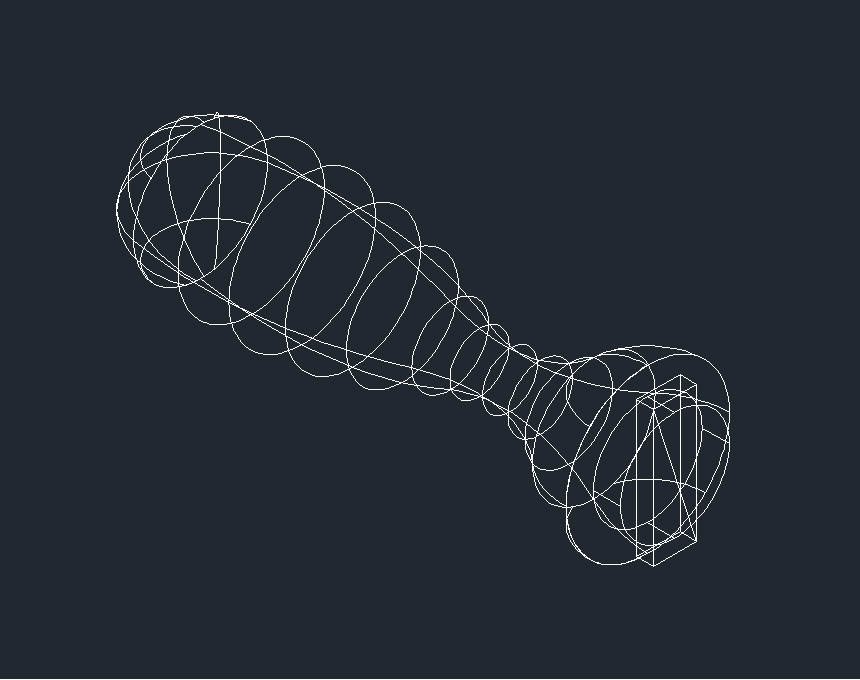
5.输入差集【SUB】选择手柄后空格选择长方体对图形进行差集处理,最后选择【视图】—【视觉样式】—【平面着色】,一个三维立体手柄就绘制好了。
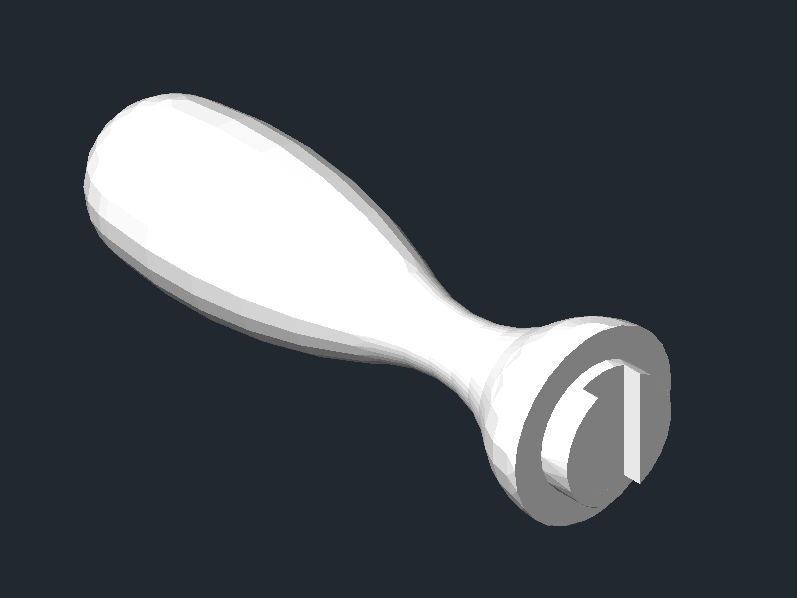
以上就是CAD中建模手柄的步骤,你学会了吗?动手试试看吧!
推荐阅读:正版CAD
推荐阅读:CAD下载
·2024中望教育渠道合作伙伴大会成功举办,开启工软人才培养新征程2024-03-29
·中望将亮相2024汉诺威工业博览会,让世界看见中国工业2024-03-21
·中望携手鸿蒙生态,共创国产工业软件生态新格局2024-03-21
·中国厂商第一!IDC权威发布:中望软件领跑国产CAD软件市场2024-03-20
·荣耀封顶!中望软件总部大厦即将载梦启航2024-02-02
·加码安全:中望信创引领自然资源行业技术创新与方案升级2024-01-03
·“生命鸨卫战”在行动!中望自主CAx以科技诠释温度,与自然共未来2024-01-02
·实力认证!中望软件入选毕马威中国领先不动产科技企业50榜2023-12-27
·玩趣3D:如何应用中望3D,快速设计基站天线传动螺杆?2022-02-10
·趣玩3D:使用中望3D设计车顶帐篷,为户外休闲增添新装备2021-11-25
·现代与历史的碰撞:阿根廷学生应用中望3D,技术重现达·芬奇“飞碟”坦克原型2021-09-26
·我的珠宝人生:西班牙设计师用中望3D设计华美珠宝2021-09-26
·9个小妙招,切换至中望CAD竟可以如此顺畅快速 2021-09-06
·原来插头是这样设计的,看完你学会了吗?2021-09-06
·玩趣3D:如何使用中望3D设计光学反光碗2021-09-01
·玩趣3D:如何巧用中望3D 2022新功能,设计专属相机?2021-08-10
·CAD中如何用快捷命令绘制双线2020-02-14
·CAD制作之曲面实体造型设计2017-10-13
·CAD剖面图的绘制步骤2019-12-11
·CAD中如何快速绘制文字的轮廓线?2022-06-02
·CAD如何调整栅格的大小2019-07-31
·CAD表格工具栏怎么显示出来?2024-01-15
·CAD构造线的作用2020-02-27
·CAD命令代码怎么用2020-04-08














